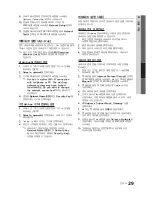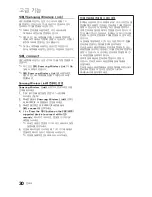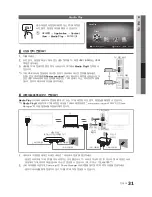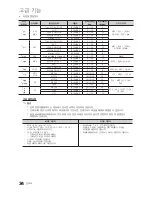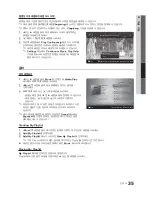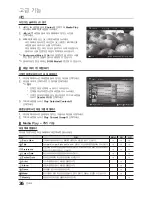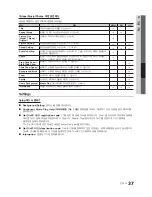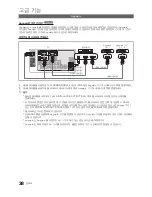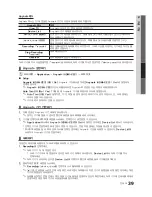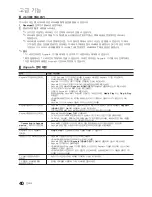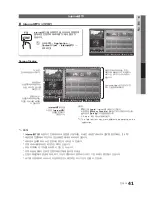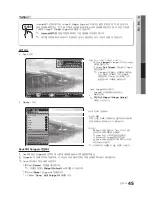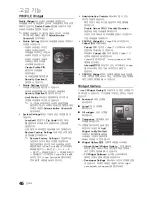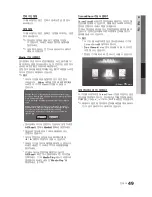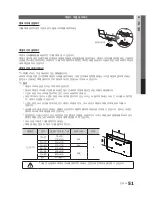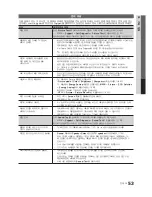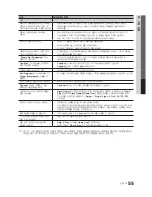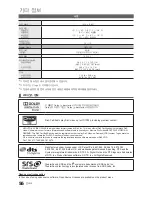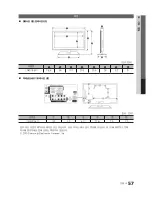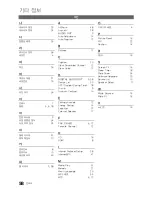43
한국어
04
고급
기능
Internet@TV ID를 만드는 방법
User account
를 만들기 전에
Samsung Apps
에
부가 기능을 먼저 다운로드해야 합니다.
1.
▲
/
▼
/
◄
/
►
버튼을 눌러
Settings
를 선택하세요.
그런 다음
ENTER
E
버튼을 누르세요.
2.
▼ 버튼을 눌러
Internet@TV ID
를 선택한 후,
ENTER
E
또는
▼
버튼을 누르세요.
3. Create
를 선택하세요. 키패드 화면이 나타납니다.
4.
키패드 OSD가 화면에 표시됩니다.
키패드 사용하기
화면 키패드를 사용할 때 리모컨의
–
버튼을 누르면
소문자, 대문자, 숫자, 아이콘으로 텍스트 항목을
변경할 수 있습니다.
다양한
Internet@TV
부가 기능에서 이 화면
키패드를 사용할 수 있습니다.
문자 입력 방법.
4-1.
"105Chang"을 입력하는 경우를 예로 들어
보겠습니다.
4-2.
리모컨의
–
버튼을 두 번 눌러 소문자에서
숫자로 입력 모드를 변경하세요.
4-3.
숫자 버튼
1
,
0
,
5
를 차례대로 누르세요.
4-4.
리모컨의
–
버튼을 세 번 눌러 숫자에서
대문자로 입력 모드를 변경하세요.
4-5.
리모컨의
2
버튼을 세 번 눌러 C를
입력하세요.
4-6.
리모컨의
–
버튼을 세 번 눌러 대문자에서
소문자로 입력 모드를 변경하세요.
4-7.
리모컨의 해당 버튼들을 눌러 "Chang"의
나머지 글자를 입력하세요. 이 절차가 끝나면
ENTER
E
버튼을 누르세요.
5.
숫자 버튼을 눌러
User account
및
Password
를
입력하세요.
비밀번호는 숫자만 사용해야 합니다.
x
PRE-CH
x
버튼을 눌러 입력한 문자를 삭제할
수 있습니다.
�
x
(REW) 또는
µ
(FF) 버튼을 눌러, 아이콘
키패드 화면에 입력하려는 아이콘을 선택할 수
있습니다.
6.
계정이 생성되었습니다. 사용자 계정을 TV ID와
연결하여 한 번만 로그인하면, 삼성 TV의 모든
사용자가 제공하는 서비스를 사용할 수 있습니다.
서비스 사이트 ID를 등록하려면
Yes
를 선택하세요.
Service Site
목록이 화면에 나타납니다.
7.
원하는
Service Site
에서
Register
를 선택한 후
ENTER
E
버튼을 누르세요.
8.
숫자 버튼을 눌러 부가 기능 사이트 ID와
비밀번호를 입력하세요. 그런 다음
ENTER
E
버튼을 누르세요.
9.
등록이 끝났습니다. 다른 서비스 사이트를
추가하려면
Yes
를 선택한 후,
ENTER
E
버튼을
눌러 5단계로 이동하세요.
10.
절차가 끝나면
OK
를 선택하세요. 그런 다음
ENTER
E
버튼을 누르세요.
Manager
Service Site
–
: YouTube와 같은 서비스 사이트의
로그인 정보를 등록합니다.
Change Password
–
: 계정 비밀번호를 변경합니다.
Delete
–
: 계정을 삭제합니다.
Service Manager
■
:
Internet@TV
에 설치된 위젯을
삭제하고 잠급니다.
Lock
: 위젯을 잠급니다.
잠겨있는 위젯에 접근하려면 비밀번호가
✎
필요합니다.
Delete
: 위젯을 삭제합니다.
Properties
■
:
Internet@TV
의 정보를 표시합니다.
네트워크 연결을 테스트하려면
Check the speed
of your internet connection
옵션을 사용하세요.
Summary of Contents for LN40C560J2F
Page 47: ...47 04 Troubleshooting for Internet TV 3 3 3 3 3 3...
Page 50: ...50 TV K K 1 2 3 1 4 TV 1...
Page 59: ......